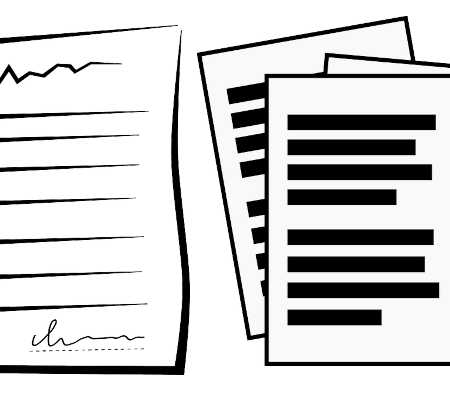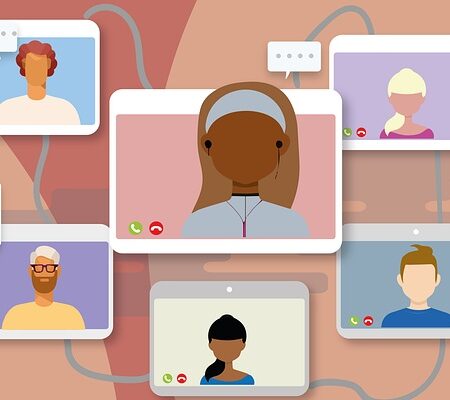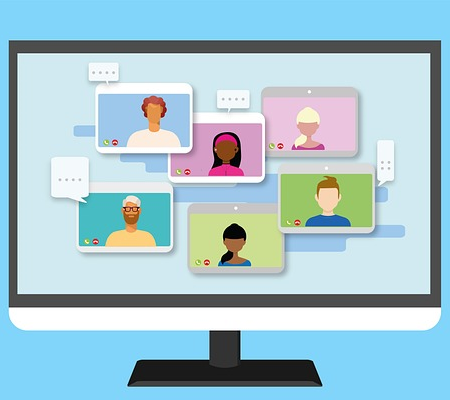google workspace(ドライブ)で顧客データ等の不正ダウンロードを検知する方法
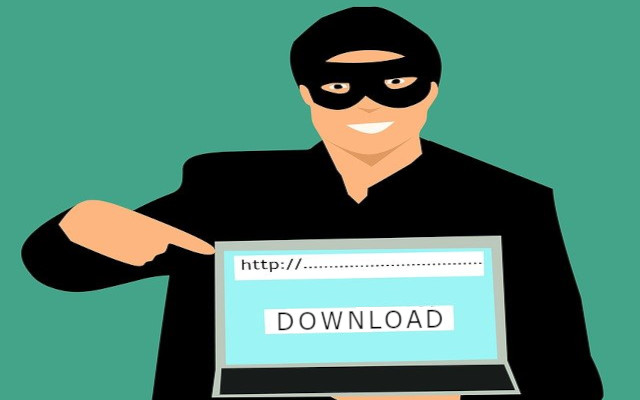
google workspaceとは
google workspaceとは、google社が提供するオフィスソフトとコラボレーション機能がパックになったツールです。Gmailやgoogleドキュメント、スプレッドシートにgooglemeetなどを使ったことが多い方も多いと思います。Micorosoft365よりも、より複数メンバーで共同作業をするのに適したツールになっています。
料金やプランごとの機能比較等については以下の記事で解説しています↓

googleドライブにアップした大事なデータをダウンロードしてほしくない!
google workspaceにはgoogleドライブというクラウド上にデータを保管するオンラインストレージがついています。当然、バックアップもかねて、googleドライブに顧客データをアップしておくという使い方をしている企業も多いと思います。
しかし、このデータ、簡単に一括ダウンロードできてしまうんです。もちろんアクセス権限で、外部の人が見れなくなるように設定はできるのですが、悪意ある従業員を防ぐことができません。
このgoogleドライブ上のデータをダウンロードさせないようにできないかという相談をもらうのですが、これを防ぐ方法は現状ありません。
そこで、代替手段として、今回ご紹介するのが、ダウンロードする従業員がいたら検知する方法です。
ダウンロードを検知する方法(監査ログイベントからアラート作成)
ここからは、従業員や外部の人も含めて、特定のファイルをダウンロードされたら通知する方法をご紹介します。
1.基本のルール作成
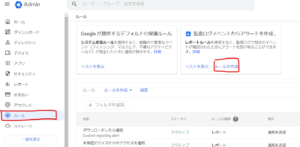
まずは、管理画面ログイン後 左側のメニューから 「ルール」を選択。右側に出てきた、「ルールを作成」をクリックします。
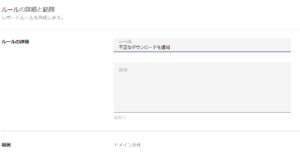
次の画面では、ルールの名前を入力します。ここでは、「不正なダウンロードを検知」にしてみましたが、これはなんでも大丈夫です。入力が終わったら、「次へ:条件を表示」をクリックします。
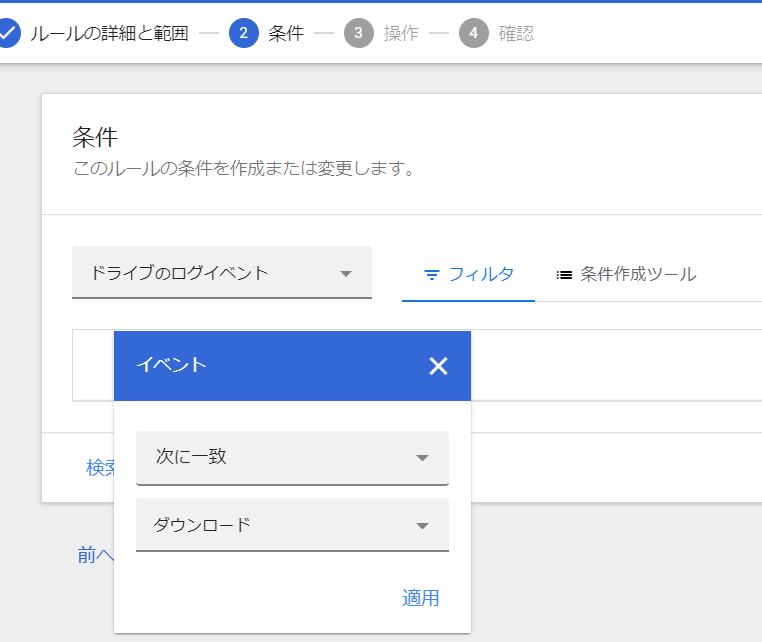
次の画面では、「データソース」をクリックし、「ドライブのログイベント」を選択します。
その後、「フィルタを追加」をクリックし、「イベント」を選択。そうすると上のような画面になると思います。
最後に、次に一致の下の欄をダウンロードを選択し、最後に適用を押します。
また、右下の「次へ:操作を追加」をクリックします。
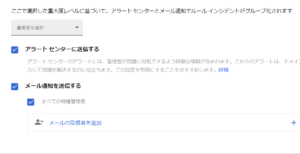
次の画面で、「メール通知を送信する」にチェックを入れます。デフォルトでは、特権管理者(社内に1人必ずいる最高権限)が入っています。特権管理者への通知でよければ、このまま「次へ:確認」をクリックしましょう。
もし、送信先を追加したい場合、「メールの受信者を追加」を押して、メールアドレスを入力して追加します。
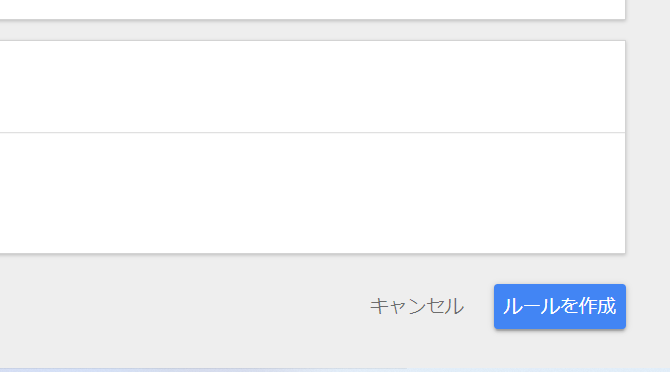
次の画面で、「ルールを作成」ボタンをクリックすれば、ルールが作成されます。
2.特定のファイルダウンロードだけ通知
この状態だと、すべてのダウンロードが通知されるようになります。実際にルール作成が終わったら、googleドライブ上のファイルをダウンロードしてみてください。アラートが届くはずです。
ただ、何でもかんでもアラートが届いてしまうので、ここでは大事なファイルだけを指定してアラートが届く設定にしてみます。
まずは、ダウンロードしたら、アラートを流したいファイルをウェブ上のgoogleドライブで開きます。
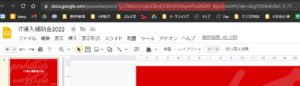
その後、ブラウザのURLバーにある赤で塗った部分をコピーします。具体的には / と /edit の間ですね。
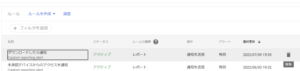
一度作ったルールは、条件部分の編集ができませんので、削除してしまいましょう。マウスカーソルを該当ルールの右側の方に持っていくと削除ボタンがでてきますので。
その後最初からルール作成をすすめます。

その後、条件欄で、「イベントを次に一致、ダウンロード」を入れ終わった後に 隣のスペースに「ドキュメントID」「次に一致」「先ほどコピーしたID」を入力し、適用を押します。
これでルール作成まですすめば完了です!
なお、IDではなく、タイトルで指定もできます。ただ、タイトル指定してしまうと、後でファイル名を修正してしまったときにルールが機能しなくなってしまいますので、個人的にはID指定のほうが確実でおすすめです。
3.特定ユーザーのダウンロードを通知
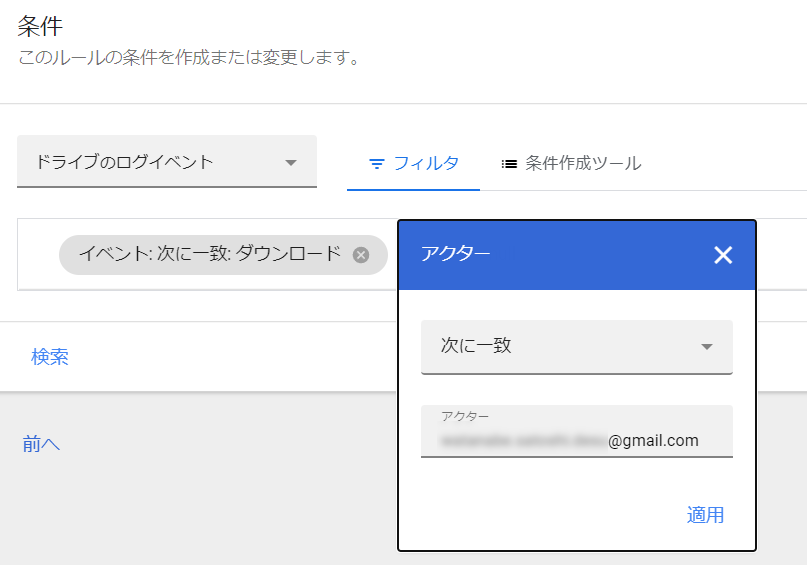
外注スタッフや、社内の特定の従業員のダウンロードを通知する場合、2つ目の条件で「アクター」「次に一致」「その相手のメールアドレス」を入力します。これで、そのユーザーのダウンロードを通知できます。
4.外部の方のダウンロードを通知
外部の顧客等に、URLで共有することがあると思います。そのケースで、相手先がダウンロードした場合は以下のようになります。
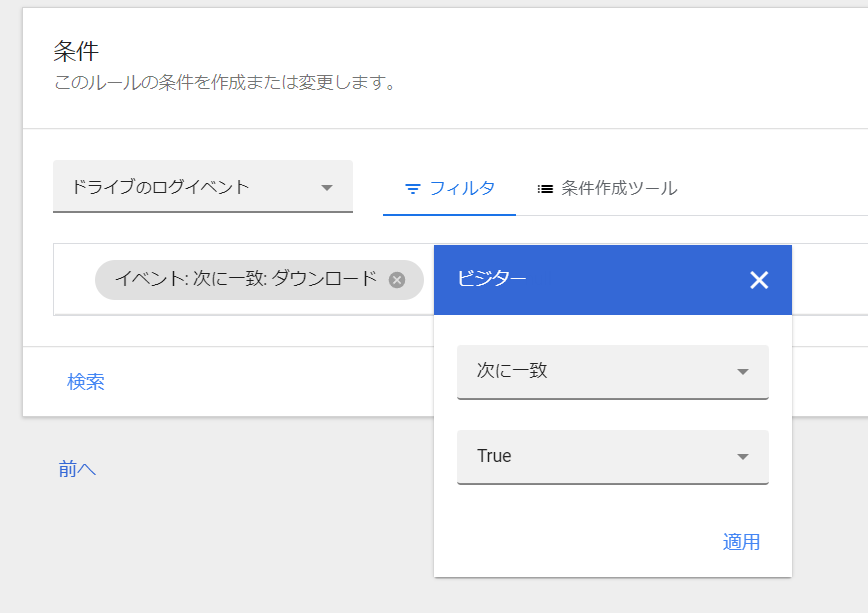
5.ダウンロードではなく、コピーを通知
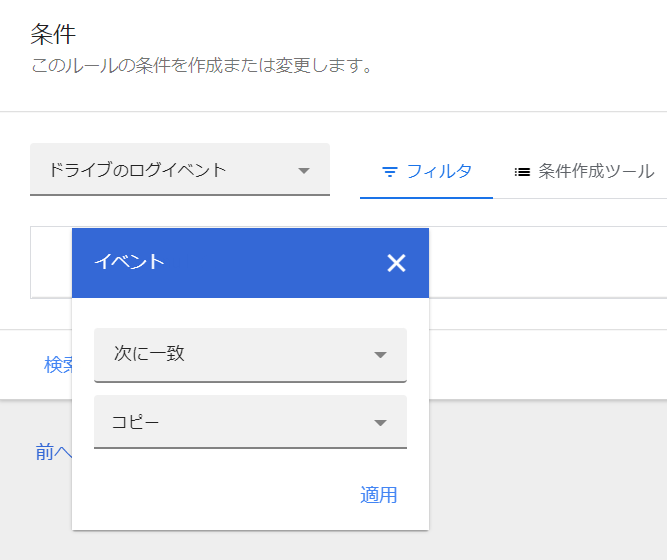
コピーを通知する場合はこのような設定になります。
6.メールに添付して送信を通知
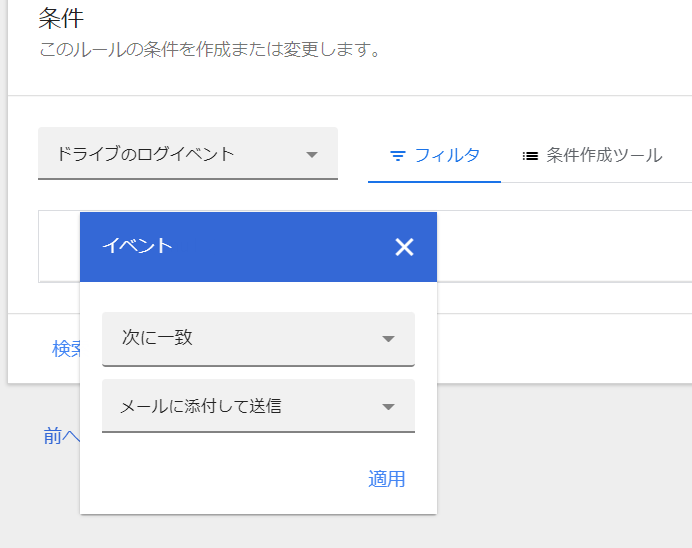
メールに添付して送信を通知する場合はこちらの設定です。
などなど、細かい通知設定を作ることができます。
7.特定ファイルの削除を通知する

大事なファイルで削除される困る場合は、こういうルール条件設定で機能します。
注意点
なお、これらの通知設定は、ブラウザ上のgoogleドライブでしか機能しません。社内で、googleドライブプログラムをインストールして、windowsのデスクトップから、以下のようなエクスプローラーでgoogleドライブ上のファイルを操作する場合は、通知ができませんので、ご注意ください。
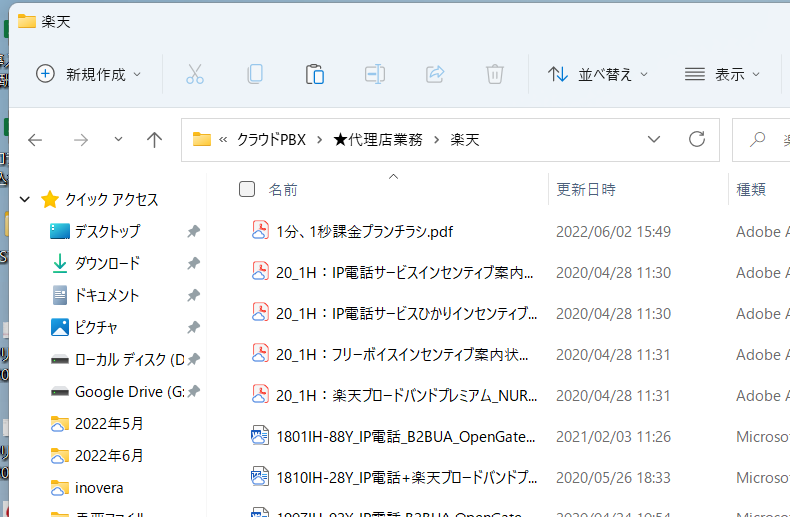
まとめ
googleドライブに大事なファイルをアップすることは当然あると思います。社内で通知ルールを作成し、すぐに把握し、対処することができるようになります。
ダウンロード等を防ぐことはできませんが、すぐに連絡し、ダウンロードしたことを把握していることを伝え、外部流出を防ぐことは可能になります。
GoogleWorkspaceで困っている、または新規導入予定の方へ
GoogleWorkspaceもしくはMicrosoft365の新規導入もしくは商流変更をお考えの方は、弊社ITの専門家が最適なプラン選定をアドバイス。また、初期のDNSレコード設定や各種メール設定も代行できます。
また、弊社からの導入で、以下のメリットがあります。
①GoogleWorkspace公式HPからだと14日間の無料利用期間⇒30日間に。
②支払いは請求書払い可
③1年間、GoogleWorkspaceのマニュアル動画を無料で視聴(2年目以降は年350円が必要)
④IT導入補助金を使って2年間半額でのご提案も可能
⑤弊社で作成したAppsheetアプリ(勤怠有給管理アプリ、備品発注管理、CRM商談管理、タスク管理、従業員同士感謝記録アプリ等)無料進呈 ※数に関係なく設置サポート費用10万円別途有

お問い合わせは、電話もしくはフォームからご相談くださいませ。
※「GoogleWorkspaceの記事を見た」とお伝え下さい。
GoogleWorkspaceお問い合わせフォーム
必要な項目のすべてをご入力いただき、「アーデントに問い合わせる」ボタンをクリックしてください。必須のついている項目は必須入力項目です。
関連記事
・GoogleWorkspaceはIT導入補助金の対象?どれくらいお得になる?・GoogleWorkspace管理画面のセキュリティ設定完全解説
・AppSheetなら備品発注管理アプリを一瞬で作れる?!
・スプレッドシートとGASによる業務自動化の例を紹介
・Gmail(Google Workspace)でホワイトリストを設定するやり方
・2024年2月から!Gmailの送信ガイドラインの変更を徹底解説
・Google Workspaceのマニュアル動画が、社員教育に便利!
・OutlookからGoogle WorkspaceのGmailへメールデータを移行する方法
・企業でのApp Sheetの活用事例3選!利用するメリットも解説
・GoogleのAppSheetでできること、料金を徹底解説!
・完全無料!googleスプレッドシートの経費精算システムテンプレート
・無料のスプレッドシートで有給管理を効率化!テンプレートを配布します!
・従業員全員のGmailをバックアップする方法2選
・Gmailで部下のメールを上司がチェックできるようにする方法2選
・Googleスプレッドシートにパスワードを設定する方法
・googleドライブで電子帳簿保存に対応する方法をわかりやすく解説
・GoogleWorkspaceを初心者向けにわかりやすく解説
・Google Workspace料金プランの違いとプラン選定ポイントを徹底解説
株式会社アーデントは、デジタル化・AI導入補助金の支援事業者を行っております!
アーデントからデジタル化・AI導入補助金を使ってクラウドツールを導入するメリットは以下の通りです。
メリット①対象ツールを2年間、半額、もしくは1/4で利用可!
メリット②会計、経費精算、請求書処理、受発注ツール導入なら、PCやタブレットの購入も補助が受けられ半額!
メリット③補助期間終了後は、公式価格よりお値引き!
メリット④各種IT活用、DX、保守サポートでより貴社のIT化を促進、生産性を向上します!
【弊社取り扱いクラウドツール】
🔹オフィスソフト・グループウェア: Google Workspace※、Microsoft365、desk'nets NEO※
🔹ノーコード業務改善:kintone、Zoho※、楽楽販売、JUST.DB※、サスケworks
🔹コミュニケーション: サイボウズオフィス、Chatwork、LINE WORKS、zoom
🔹会計・経費管理: マネーフォワード、freee、楽楽精算、楽楽明細、invox
🔹電子契約・文書管理: freeeサイン、クラウドサイン、GMOサイン、Adobe Acrobat
🔹セキュリティ対策: sophos、SentinelOne、ESET、ウイルスバスタークラウド
🔹RPA・自動化: RoboTANGO、DX-Suite、Yoom※、バクラクシリーズ
🔹勤怠・労務管理: 勤革時、楽楽勤怠、マネーフォワード
🔹物流・在庫管理: ロジザードZERO
🔹教育・マニュアル作成管理: iTutor、NotePM、leaf
🔹PBX・電話システム: INNOVERAPBX※、MOTTEL※
🔹端末管理:LANSCOPE、clomo
🔹リモートデスクトップ:RemoteOperator在宅
🔹受付ipad:ラクネコ※
🔹タスク管理、その他:JOSYS、backlog※
など
※こちらのツールは補助期間終了後の値引不可
また、上記以外のツールも取り扱いできるものが多々ありますので、一度ご相談ください。
デジタル化・AI導入補助金2026の詳細、お問合せはお電話頂くか、以下の記事を御覧ください↓
デジタル化・AI導入補助金お問合せ:03-5468-6097

以下の動画では、採択のポイントや申請にあたっての注意点などを詳しく解説していますので、
あわせてご覧ください!

株式会社アーデント 代表取締役。2006年にオフィス専門不動産会社アーデントを創業。その後、オフィス賃貸仲介、ワークプレイス作りに10年以上携わり、合計500社以上のオフィス移転をサポート。2018年よりクラウドPBXを中心にネットワーク、通信分野を専門に400社以上の電話、ネット環境づくりをサポート。2022年より100以上のクラウドサービスの販売を開始。
IT導入補助金を使って、50社以上にクラウドツールを提供。IT活用による業務改善のDXコンサルを提供。ノーコードツールを使ったExcelやAccessからの基幹システム移行によるDX実績多数。
アマゾンで出版している書籍はこちら!
「AppSheetで作る中小企業の基幹システム」 ~Excel限界からの脱出。GoogleWorkspaceを使って、失敗しない業務アプリ導入を解説~
「Google Workspace完全活用マニュアル」 ~Google Workspaceをフル活用する方法を徹底解説!~
amzn.to/3w5zWfT
「中小法人向け サイバーセキュリティ完全ガイド」~サイバーセキュリティ対策で、特に中小企業が 守るべきポイントを網羅!~
amzn.to/3Y9Nm5n
ぜひチェックしてください!